どうも、林檎時計な管理人(@GadgetJP2012)です。Apple Watchユーザーにとって通信事業者選びはなんだかんだで大切なも要素です。
先日、「ワイモバイルオンラインストア」でソフトバンクからワイモバイル(Ymobile)への乗り換えの申し込み手続きを行ったので手順をまとめておきますね。
今回、その手順をまとめようと思ったのには理由がありまして・・・。理由というか注意点ですね。
まず結論を言っておきますと・・

ソフトバンクからワイモバイルへのオンラインでのMNPでは予約番号はいらないです! むしろ発行してはダメ!!
心配な方はこのページでお伝えする手順のとおりに乗り換え手続きを進めてくだされば安心です。
- ソフトバンクから格安SIMなどへの乗り換えを考えている方
- 自分で乗り換え(MNP・番号移行)をやってみたい方
- ワイモバイルオンラインストアでのMNP方法を知りたい方
ワイモバイルオンラインストアで乗り換えするときの罠
早く手続きの手順解説に進みたい方はこちらに飛んでください。
オンライストアでの乗り換え方法
繰り返します。
ソフトバクンクからの乗り換えではMNP予約番号の取得は不要です!
ソフトバンクからYmobileへの移行方法をネットで検索してみますと多くのブログやサイトでは
- ソフトバンクで「MNP予約番号」を取得
- Ymobileでの申し込み(オンラインストアがおすすめ!)
といった形でその手順などが案内されています。ですが、
ワイモバイルオンラインストアで乗り換えの申し込みを行う際、ソフトバンクからの移行の場合はMNP予約番号を取得する必要はありません!
むしろ、
公式「MNP・番号移行でワイモバイルへ変更する場合 」にあるように「決して発行していただかないようにお願いいたします」なんですね。
ここで誤って「MNP予約番号」を発行してしまうと、後々面倒な手続きが増えることになります。せっかくのオンラインストアでの申込み手続きの手軽さが台無しになるので注意してください。
ということで以下、「ワイモバイルオンラインストア」でソフトバンクからYmobileへの乗り換えの申し込み手続きやそのメリットなどを解説します。


早く手続きの手順を知りたい方は以下はすっ飛ばして、こちらに飛んでください。
メリットは? ワイモバイルに乗り換える理由
以下は主にApple Watchユーザー向けのお話です。手続きの手順解説に進みたい方はこちらから。
オンライストアでの乗り換え方法
今回、ソフトバンクからの
- 2年使ったiPhone 8 Plusの分割支払いが終わったから
- 単純に月々の支払いを抑えたかったから
- 新機種の購入のために3大キャリアを選択するメリットが減ったから
- そもそも最新のiPhoneにこだわる動機が減ったから
- 縛り期間の撤廃など通信事業者の移動への敷居が下がったから
- ワイモバイルならソフトバンクと使い勝手はさほど変わらないのかな?と考えたから
- せっかくこのブログを始めたので新しいことを試したかったから
ワイモバイルにはデメリットも?
逆に悩んだ点としては
- Cellular版のApple Watchが使えなくなるよね・・
- 「パケットし放題フラット for 4G LTE(7GB)」には2度と申し込めないし・・
- とりあえず面倒・・
がありました。
正直、こんなApple Watchブログを運営しているわけですから



というのは無視できない要素です。
が、現状、GPSモデルでまったく困っていないこともありますし。
- 縛り期間の撤廃など通信事業者の移動への敷居が下がったから
などを考えると、万が一Cellularモデルが必要なったらその時はその時でまた考えればよいのかなと。
- 「パケットし放題フラット for 4G LTE(7GB)」には2度と申し込めないし・・
については、そもそも7GB使ったことなんて一度もナシ。というか、仕事で自宅から離れるのは週1、週2程度なので実際は2GBもあれば充分です。
要は
- とりあえず面倒・・
だっただけ。。
で、その面倒にしても、いざ手続きしてみたら非常に簡単で肩透かしw
といったところです。
数ある乗り換え先の中から
- ワイモバイルならソフトバンクと使い勝手はさほど変わらないのかな?と考えたから
といった面倒くさがり屋的な発想ですね。もちろん、この点はこのあと検証していく必要はありますが。
結果、
- 単純に月々の支払いを抑えたかったから
- せっかくブログ始めたので新しいことを試したかったから
といったメリットだけが残るのかな? ということです。ブログのネタもできたし。
オンライストアで乗り換えMNPを行うメリット
また、
- 事務手数料なし
- 待ち時間なし
- 送料無料
作業手順なども簡単。できることならソフトバンクからワイモバイルへの乗り換えはオンライストアで済ませてしまうのが良いのではないでしょうか?
オンラインストアでの乗り換え方法
以下で解説するのは
おおまかな手続きは以下のような流れになります。
オンラインでの乗り換え手順
- iPhone(スマートフォン)のSIMロックを解除
- ワイモバイルオンラインストアに移動
- SIMカードの購入を選択
- SIMカードのサイズ選択(iPhoneはnano)
- 契約方法の選択(のりかえ・ソフトバンク)
- My SoftBankにログイン
- 料金プランを選択
- オプション・割引の選択
- お客さま情報の登録
- お支払い情報の登録(要クレジットカード)
- 重要説明事項の確認
- 申し込み〜審査
- SIMカードが届いてからの手順



以下、オンラインストアでの「ソフトバンク⇒ワイモバイル」のMNPの詳細を解説します。
iPhone(スマートフォン)のSIMロックを解除
事前にソフトバンクで使用していたiPhone 8 Plusのシムロックを解除しておきました。
こちらもソフトバンクのウェブサイト「My SoftBank」で解除手続きを進めています。3,000円の解除手数料が無料になるのは大きいです。できるなら、ウェブサイトで手続きを済ませておきたいですね。


ワイモバイルオンライストアで申し込む
これまでソフトバンクで使用していたiPhone 8 PlusをそのままYmobileでも使用することにします。したがって今回は「SIMカード」を購入すると同時に乗り換えの手続きを行う形になります。
「SIMカード」はこちらから購入できます。
SIM/SIMフリー|Y!mobile – 格安SIM・スマホはワイモバイルで
「SIMカード」の下の「購入する」をクリックします。


「購入する」
契約方法や料金プランの選択
「SIMカードを購入」画面に移動します。以下、契約方法や料金プランなどを選択を行います。
700.jpg)
700.jpg)
SIMカードのサイズの選択はiPhoneは「nano」になります。


「nano」
今回は「ソフトバンク」からの「のりかえ」を選択します。
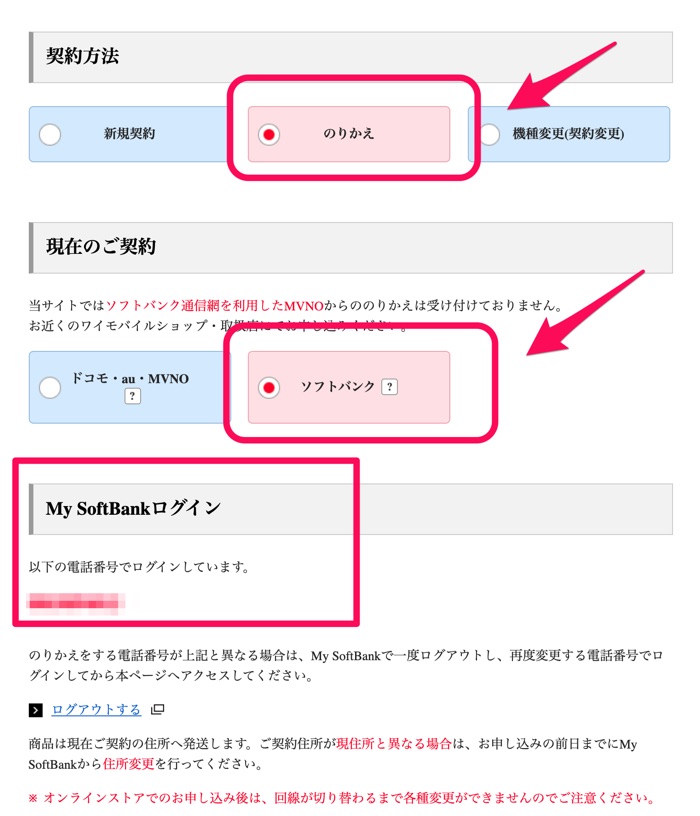
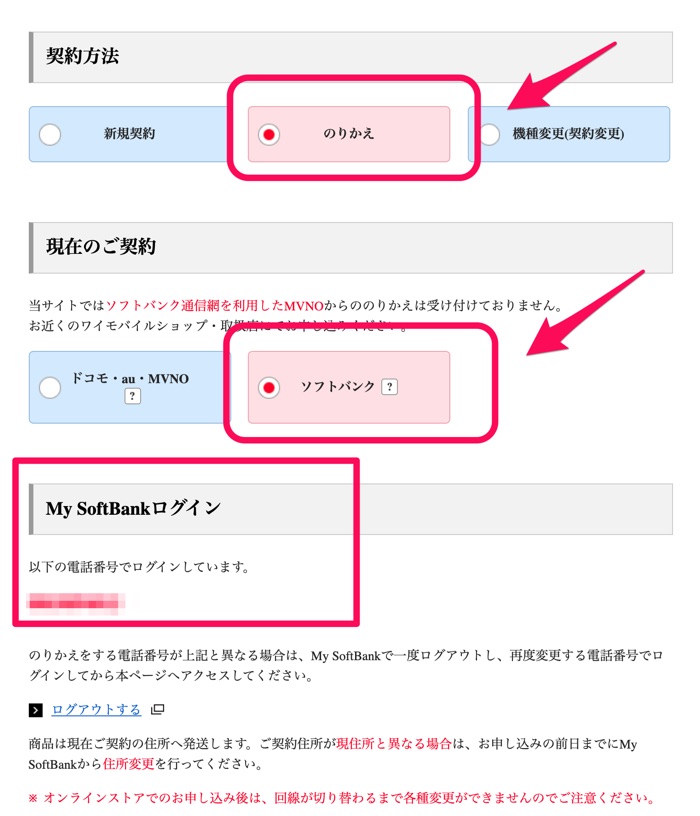
「ソフトバンク」から「のりかえ」
ソフトバンクを選択した場合は、MNP予約番号が不要な代わりに「My SoftBank」へのログインを要求されます。
料金プランは「スマホベーシック プランS」を選択しました。


「プランS」
僕の使用状況ではデータ容量は最小限で問題なさそうです。
オプション類は基本的に不要。念のため「データ増量オプション」のみチェックが入っているかの確認を。(デフォルトではチェックは入っているはずです)


「データ増量オプション」
各項目の選択が完了したら「>ご購入手続きへ」をクリック。


「> ご購入手続きへ」
クレジットカードの準備を促されます。準備の上、「お手続きへ進む」を選択します。


お客さま情報(契約者情報)の入力
「お客さま情報入力」画面に移動します。
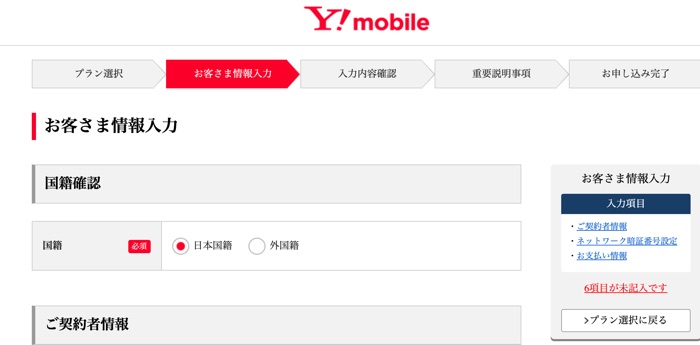
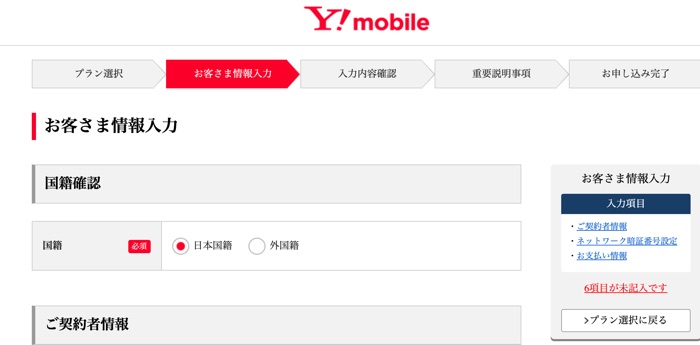
各種契約者情報の入力を行います。


「ご契約者情報」
ネットワーク暗証番号の設定。忘れずにメモしておきましょう。
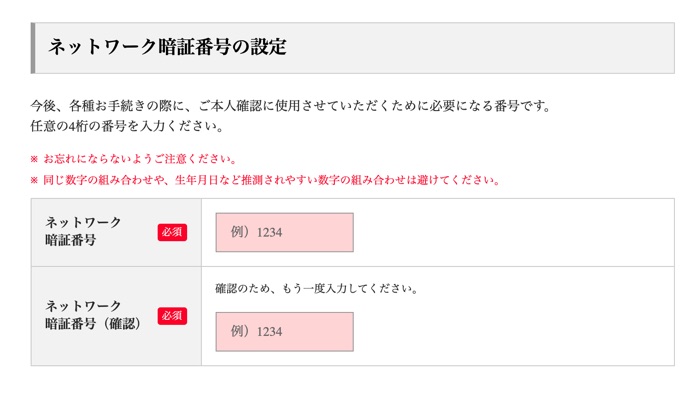
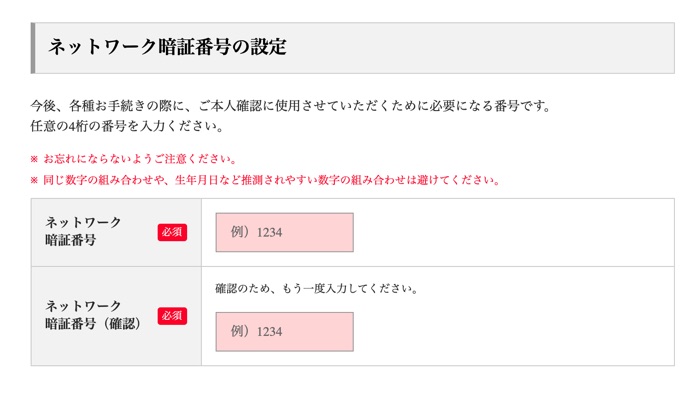
「ネットワーク暗証番号」
お支払い情報の入力です。オンラインストアでの申込みの場合は「クレジットカード」のみとなるようです。
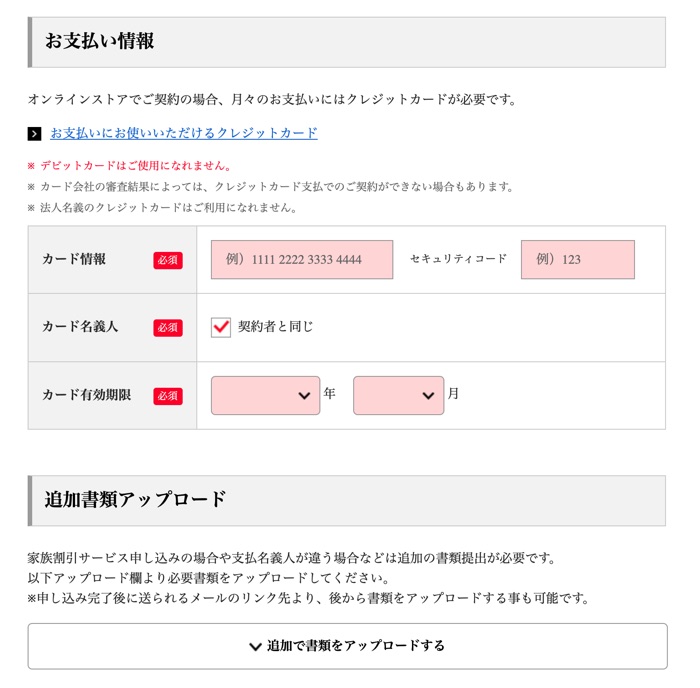
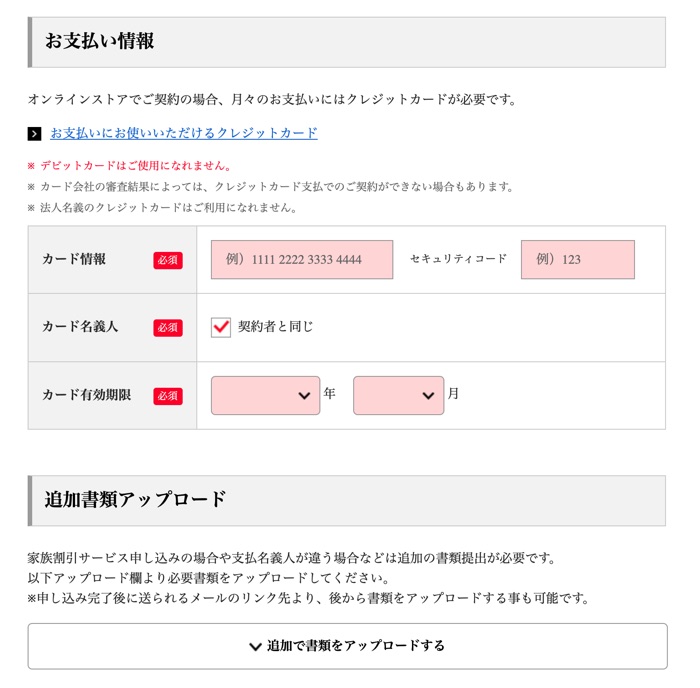
契約者情報の入力が完了したら「> 入力内容確認へ」をクリックします。
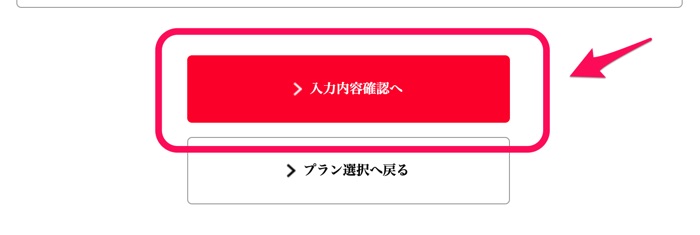
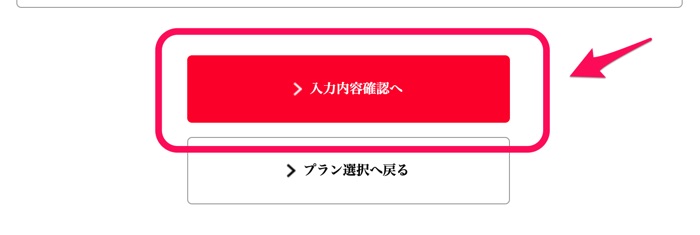
「入力内容確認」画面に移動します。登録した情報に間違いがないかしっかり確認しておきましょう。
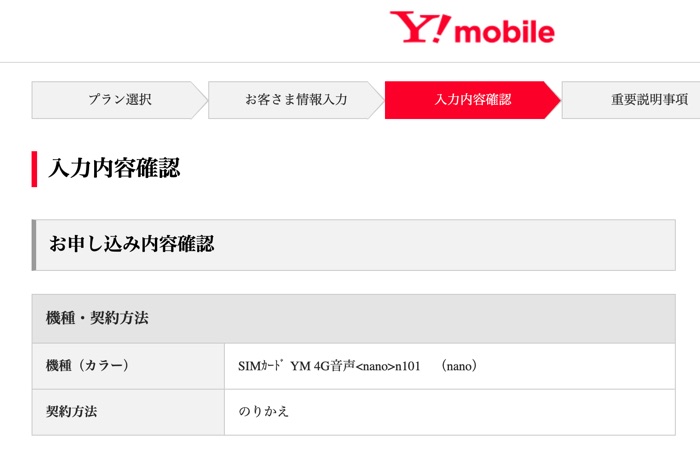
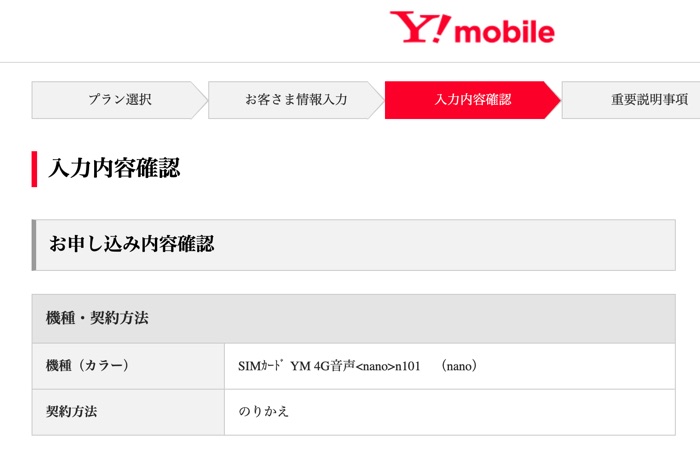
オンラインストアでの申込みの場合、キャンペーンにより「契約事務手数料は無料」になります。
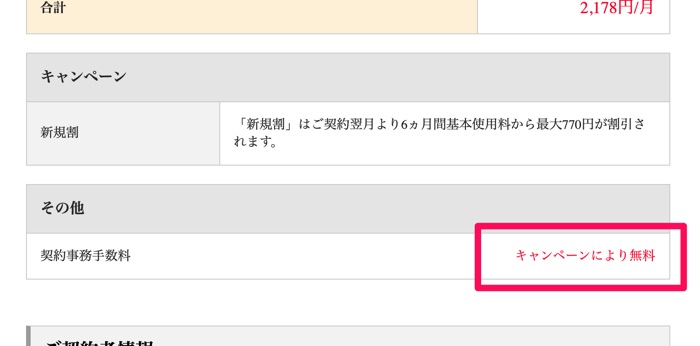
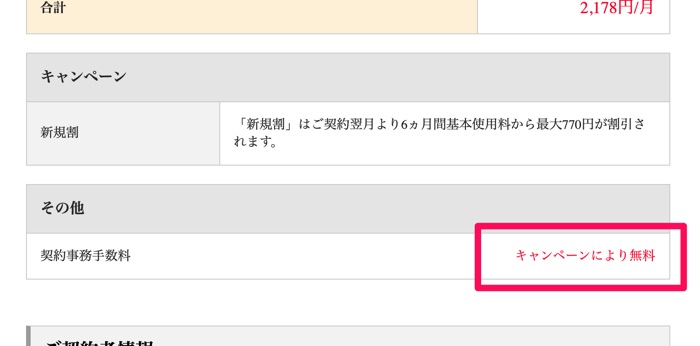
オンラインなら契約事務手数料は無料
「重要説明事項」の確認
入力内容を確認し問題がなければ「> 重要説明事項へ」をクリック。
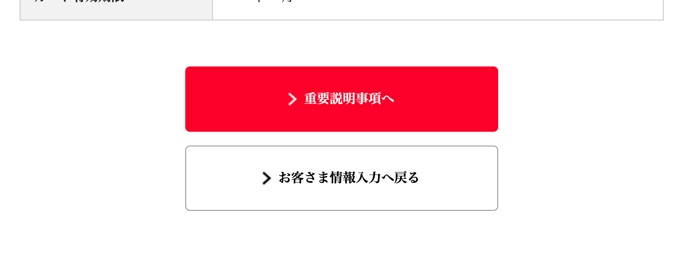
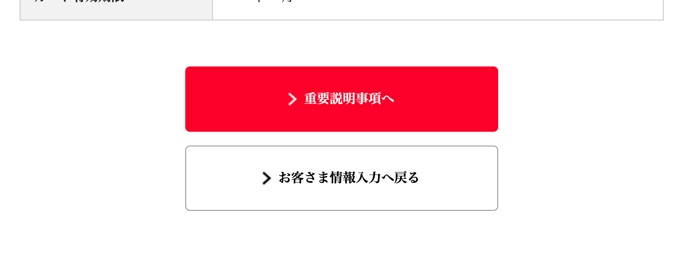
各種「説明事項」を1つずつ確認し、「上記の内容に同意する」にチェックを入れます。
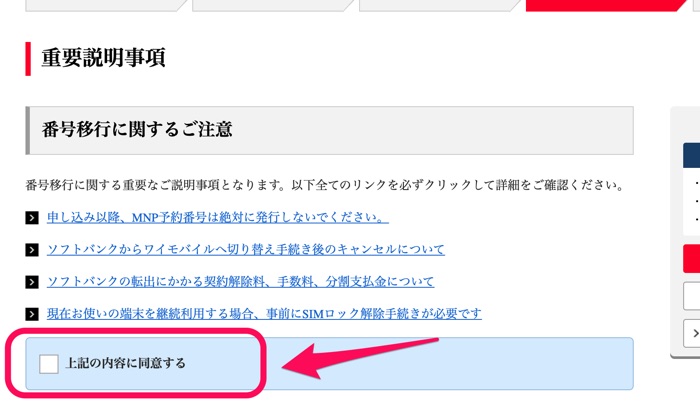
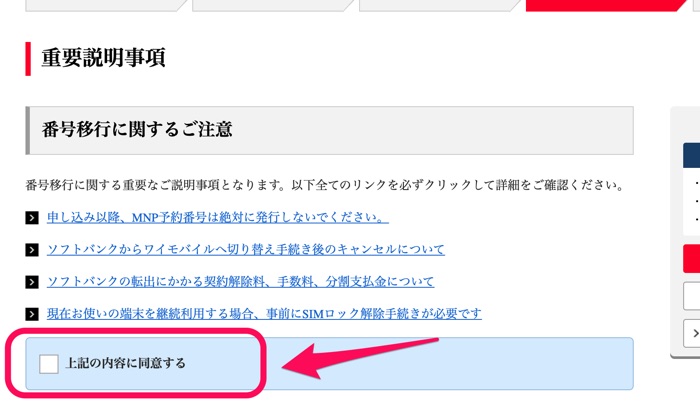
「MNP予約番号」についてなどの注意事項が表示されます。注意しましょう。


確認が完了したら「> お申し込み」をクリックします。もう少しです。
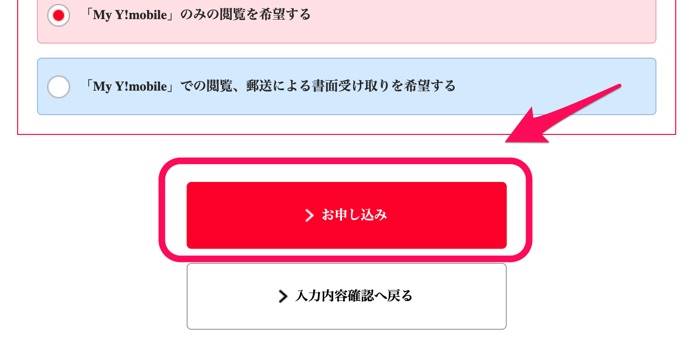
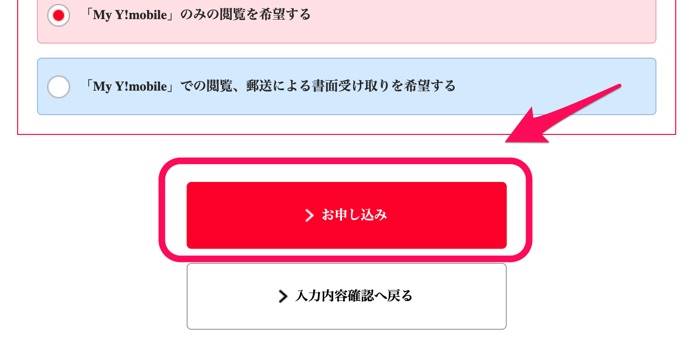
「> お申し込み」
同意の上、「> 同意して申し込みを完了する」をクリック。
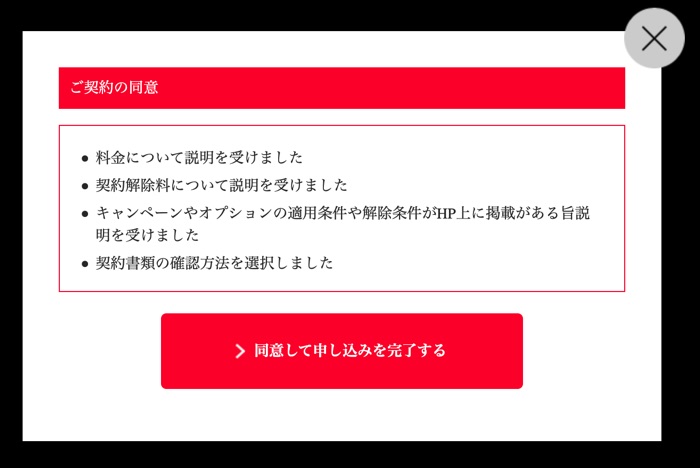
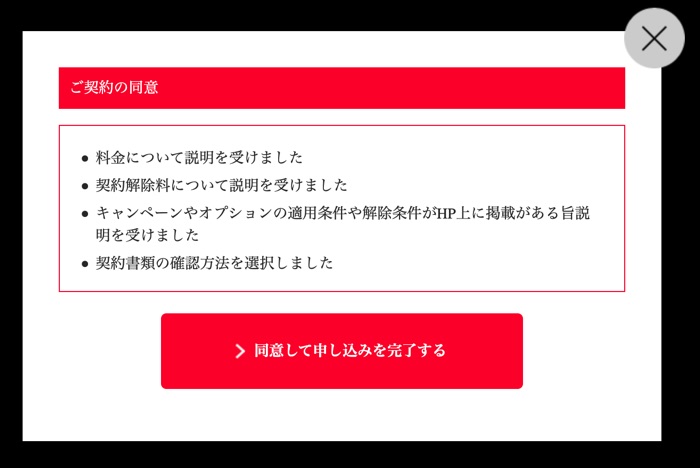
「> 同意して申し込みを完了する」
乗り換え(MNP)申し込み完了
オンライストアでの申し込みが完了しました。
万が一のときに備えて「WEB受付番号」はしっかり控えておきましょう。
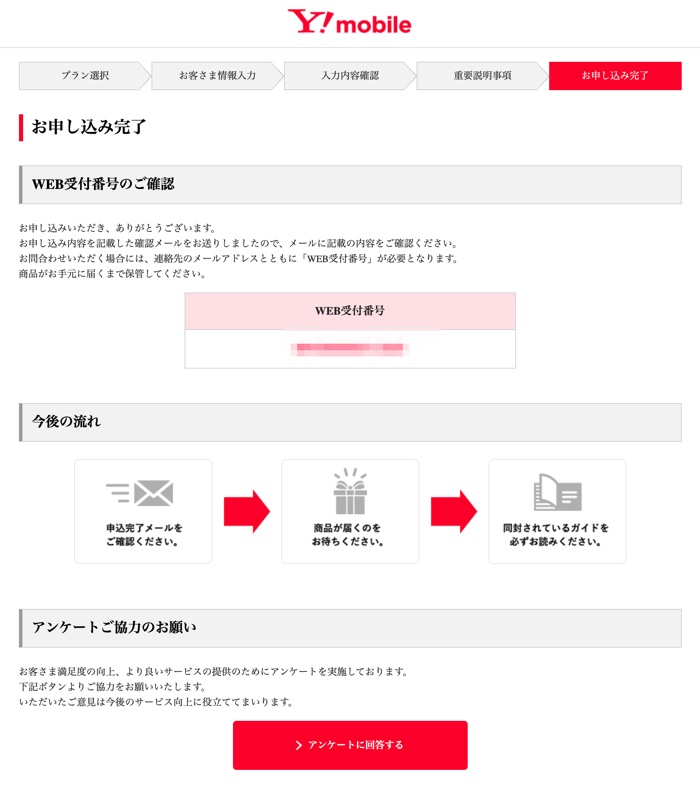
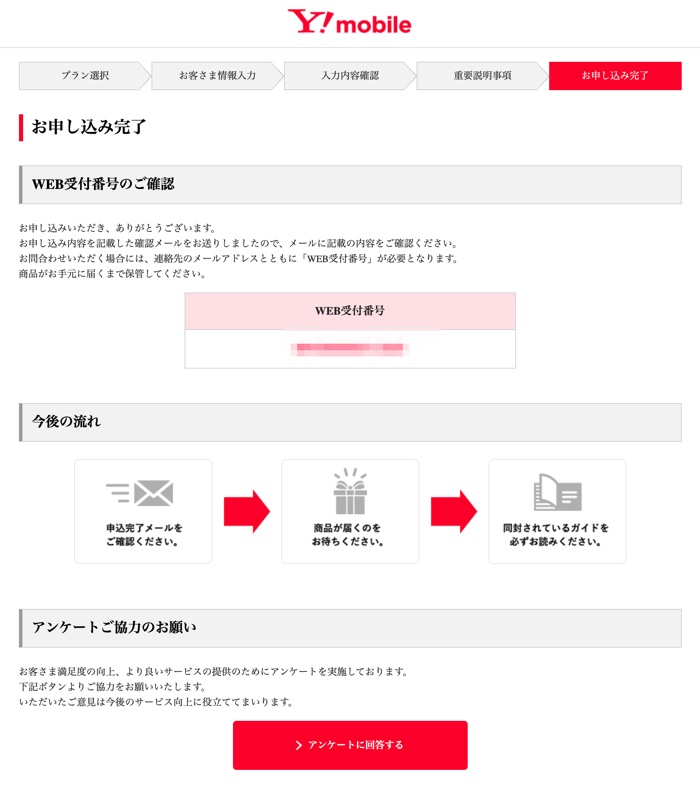
手続き完了!
お疲れさまでした!
基本、手続きは1本道。特に難しい点などはありません。
このあとは審査の後、商品(SIMカード)の到着を待ちます。
ymobileのSIMカードが届いてからの手順
SIMカード到着後の切り替え作業は
- 「ワイモバイルカスタマーセンター切り替え窓口」に電話
- 切り替え完了後、新しいSIMカードに入れ替え
といった流れですんなり完了です。
Ymobileの審査にはどれくらいの日数がかかるのか?
店舗での待ち時間なしに手続きを進めることができるのがワイモバイルオンライストアで乗り換え手続きを行うメリットの1つ。
ただし、実際にSIMカードが手元に届いて回線を使用できるようになるまでには若干の日数が必要になるようです。
以下、申込後の流れを時系列に沿ってまとめておきますね。
MNP申し込み完了後の流れ
12月18日(水) 18:41
「【Y!mobileオンラインストア】お申し込み完了のお知らせ」メール受信
12月19日(木) 11:19
「【Y!mobileオンラインストア】加入審査開始のご連絡」メール受信
12月21日(土) 9:23
「【Y!mobileオンラインストア】出荷完了のお知らせ」メール受信
ということで新しいSIMカードも無事到着。
審査が完了し、SIMカードなどが発送されるまで2,3日程度をみておくと良い感じでしょうか。



【まとめ】ソフトバンクからYmobileへの乗り換えについて
といった感じで、10年以上のお付き合いのあったソフトバンクからYmobileへのMNP手続きを行ってみました。
聞くところによるとYmobileがほとんどソフトバンクと変わらない感覚で使っていくことがでできるとのこと。Paypayなどの特典も魅力的ですね。
今後また機会があるようなら「実際のところYmobileはどうなのか?」といった記事もまとめてみたいと思います。
ソフトバンクからの乗り換えまとめ
- オンラインストアでの手続きなら「MNP予約番号」は不要
- 事前にクレジットカードのご用意を
- 事務手数料や送料も無料でお得
- 手続きにかかる時間は10分程度で簡単
それではまた更新しますね。引き続き「林檎時計のある生活」をよろしくお願いします!












コメント